格式工厂软件是一款视频图片等格式转换的应用工具,那么若想使用格式工厂压缩视频,该怎么操作呢?还不太了解的朋友可以来看看小编带来的这篇文章哦。
1、首先, 我们开格式工厂软件,点击左边视频,会出现这样的页面,点击mp4
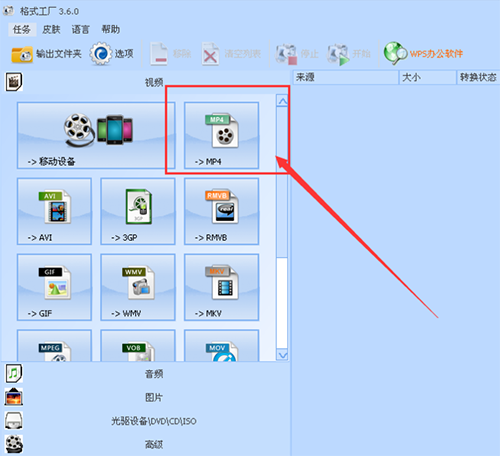
2、在出来的页面当中,点击红色框标注的添加文件
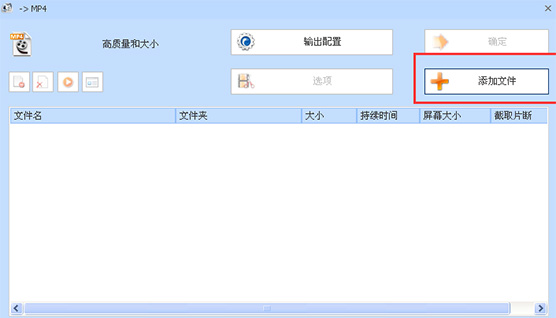
3、找到准备处理的视频文件
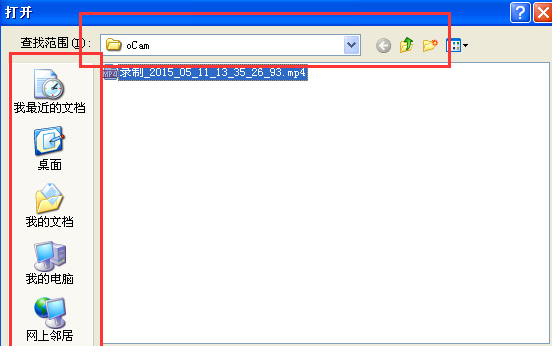
4、出现这个界面是我们成功添加文件之后的页面,点击右上角红框标注的确定即可
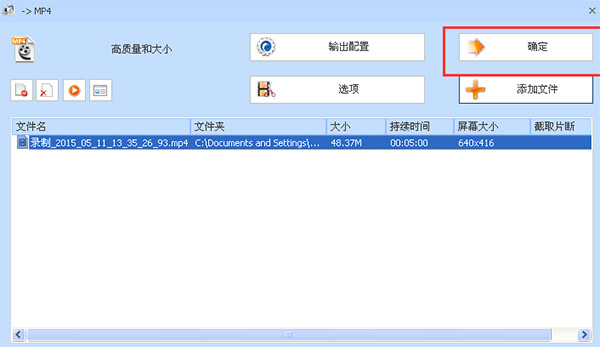
5、出现这个界面表示我们把要处理的视频文件成功添加进来了,在红色框中,我们右击文件点击第一个输出配置
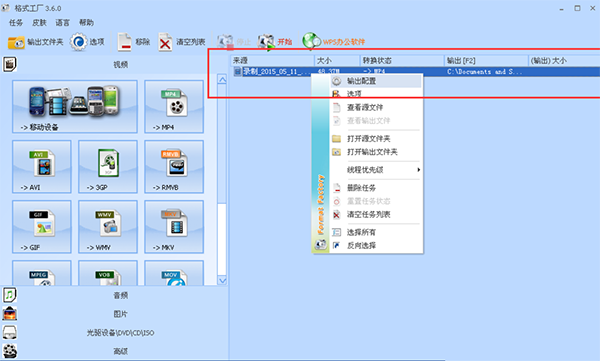
6、点击红色框所标注的比特率右边向下拉的箭头,选择我们要输出的比特率(这里选择的越小,文件视频处理后越小,如果比特率小于一定的值影响视频的画质,所以这里选择一定要适当),设置好之后点击右上角确定即可
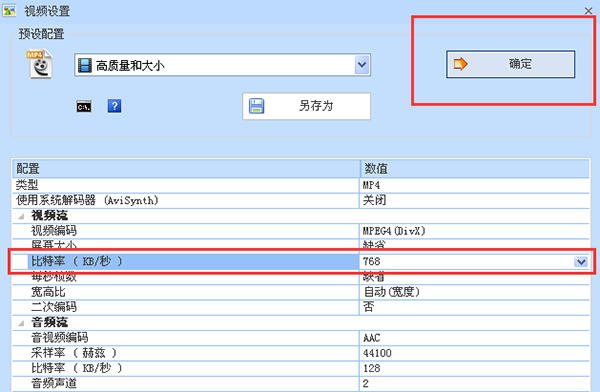
7、设置好参数之后,我们就可以点击红色框标注的开始按钮,这样我们的视频就开始处理了
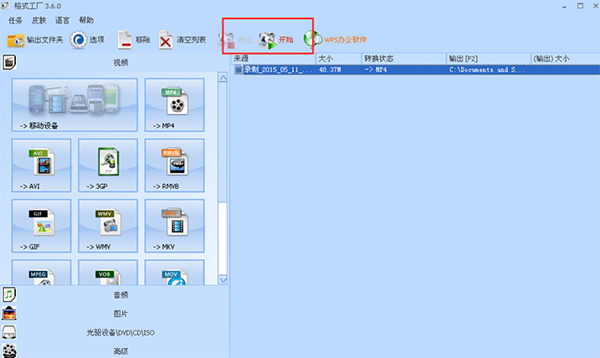
8、等待视频处理完成之后,系统会有默认的提示声音。处理成功之后我们看一下现在的文件大小,从48.37M变为现在的31.29M
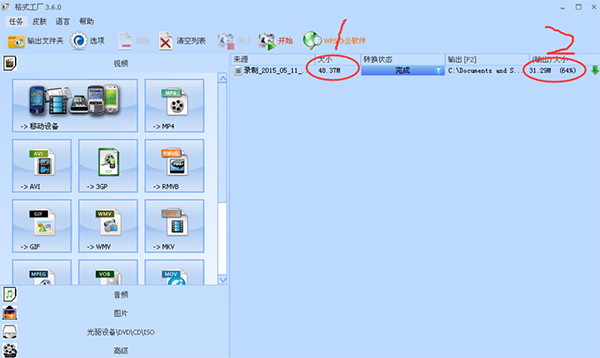
9、最后,需要找到输出文件在哪里,右键我们的文件名,点击打开输出文件夹,这样就可以看到处理后的视频在哪里了

以上就是小编带来的格式工厂压缩视频的方法,希望可以帮助到大家哦。
 天谕手游翼之往事奇遇怎么做?天谕手游
天谕手游翼之往事奇遇怎么做?天谕手游
天谕手游中,有许多玩家不清楚翼之往事奇遇怎么做,下面小编......
阅读 剪映电脑版如何给视频添加转场特效-剪映
剪映电脑版如何给视频添加转场特效-剪映
剪映电脑版如何给视频添加转场特效呢?下面是小编介绍的剪映视......
阅读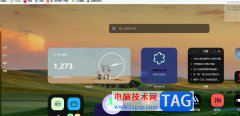 edge浏览器导入证书的教程
edge浏览器导入证书的教程
edge浏览器是一款强大的网页浏览软件,为用户带来了快速、流畅......
阅读 手机与电脑连接问题:如何解决手机无法
手机与电脑连接问题:如何解决手机无法
手机无法连接电脑的问题,曾困扰着许多用户。无论是文件传输......
阅读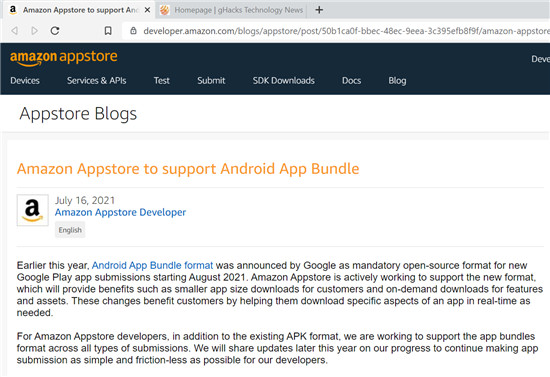 windows11的Android未来有保障:Amazon Appstor
windows11的Android未来有保障:Amazon Appstor
当微软宣布即将推出的操作系统win11正式版时,它透露其操作系......
阅读 支付宝2020怎么赚赏金?支
支付宝2020怎么赚赏金?支 抖音心如止水卡点视频制
抖音心如止水卡点视频制 迪兰恒进已提交 Radeon RX
迪兰恒进已提交 Radeon RX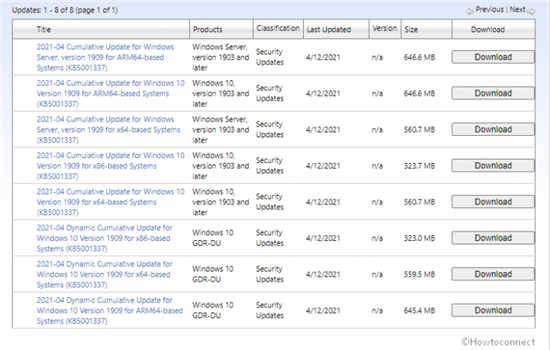 Win10纯净版1909 OS内部版本
Win10纯净版1909 OS内部版本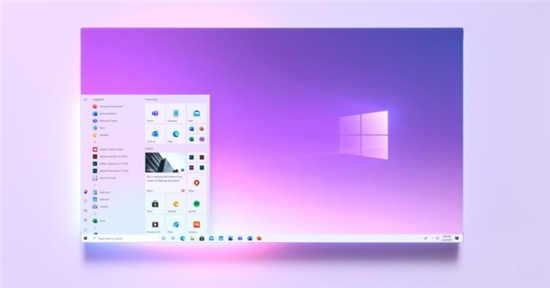 微软在2021年春季发布之前
微软在2021年春季发布之前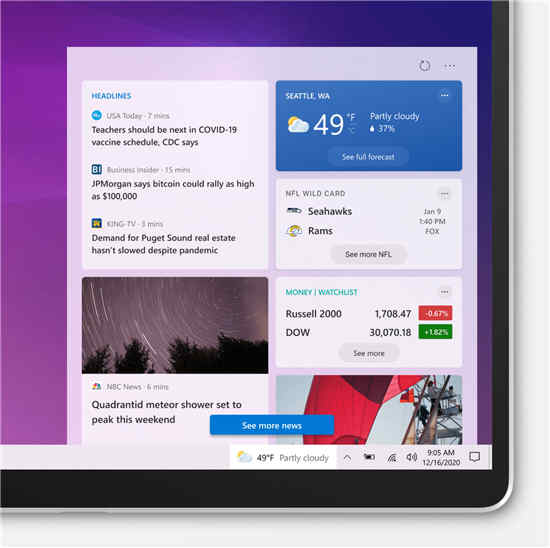 Windows10的任务栏正在获得
Windows10的任务栏正在获得 哔哩哔哩小电视免流卡套
哔哩哔哩小电视免流卡套 对计算机病毒的定义是什
对计算机病毒的定义是什 刀剑神域黑衣剑士王牌寒
刀剑神域黑衣剑士王牌寒 英雄联盟手游装备出生印
英雄联盟手游装备出生印 Switch美国职业摔角金手指
Switch美国职业摔角金手指 RX5500XT显卡参数评测大全
RX5500XT显卡参数评测大全 昂达amd显卡驱动怎么安装
昂达amd显卡驱动怎么安装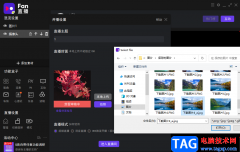 fan直播伴侣设置直播间封
fan直播伴侣设置直播间封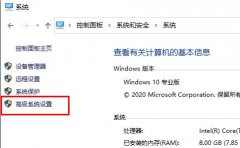 电脑重装系统win10开机变慢
电脑重装系统win10开机变慢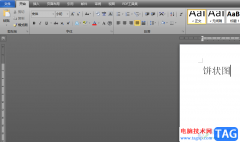 word文档中的饼状图更改颜
word文档中的饼状图更改颜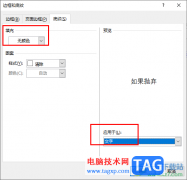 Word文档去掉文字底色的方
Word文档去掉文字底色的方 iqooneo6se跑分详情
iqooneo6se跑分详情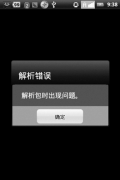 安卓手机解析包时出现问
安卓手机解析包时出现问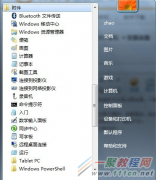 电脑变成无线路由器方法
电脑变成无线路由器方法 tplink路由器设置密码
tplink路由器设置密码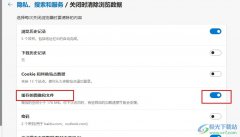
很多小伙伴在使用Edge浏览器的过程中经常会需要对浏览器进行缓存数据清理。有的小伙伴担心自己忘记清理浏览器数据,所以想要开启Edge浏览器中的缓存文件自动清理功能,但又不知道该在哪...
次阅读

Epic是一些喜欢玩游戏的小伙伴必备的一款电脑游戏平台软件,大家通过该游戏软件进行各种相关的游戏的下载和安装等操作,当我们第一次登录该软件的时候,需要进行账户名称的设置,之后...
次阅读
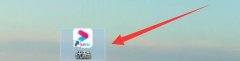
在使用优酷电脑版观看视频的时候,怎么关闭弹幕吗?其实非常简单,现在小编就将和大家一起分享优酷电脑版关闭弹幕的方法,有需要的朋友可以来看看哦,希望可以帮助到大家。...
次阅读
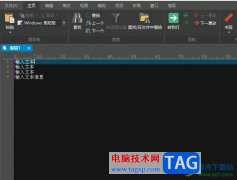
ultraedit是一款功能强大的文本编辑软件,用户可以完成用其替代记事本,因为ultraedit软件中的功能是很丰富的,可以同时编辑多个文件,还可以英文单字检查或是c++及vb指令突显等,为用户带来...
次阅读
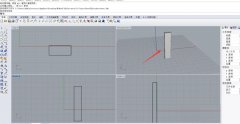
使用rhino还不会弯曲模型?本节就重点讲述了rhino弯曲模型的详细操作内容,还不了解的朋友就跟着小编学习一下吧,希望对你们有所帮助。...
次阅读
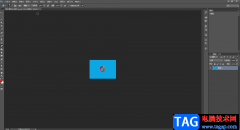
在AdobePhotoshop等常用软件中都有一个渐变功能,我们可以使用该功能设置各种渐变效果,比如我们可以设置某一种颜色由深向浅渐变,或者某一种颜色逐渐渐变为另一种颜色的渐变效果。比如我...
次阅读
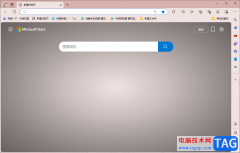
最近有部分小伙伴表示,想要在电脑桌面上将edge浏览器进行双击打开,但是发现用鼠标双击该浏览器图标之后,无法打开edge浏览器,于是这让小伙伴们十分的疑惑和不解,出现这样的问题,我...
次阅读
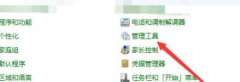
AutoCAD2018这款图像处理软件非常专业哦,而最近有的网友表示自己安装时遇到了初始化闪退的现象,怎么办呢?下面这篇文章就为各位讲述AutoCAD2018初始化闪退不能安装的解决技巧,一起往下看...
次阅读
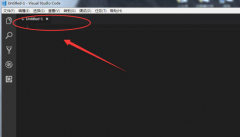
很多朋友在使用vscode进行编程的时候,想要添加扩展插件,但是却不知道具体的操作方法?那么今天笔者就为大家整理关于vscode添加扩展插件方法,内容如下。...
次阅读

使用GoldWave会消除人声保留背景音乐吗?本章节就主要介绍了GoldWave消除人声保留背景音乐的操作流程,还不了解的朋友就跟着小编学习一下吧,希望对你们有所帮助。...
次阅读
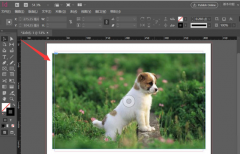
Indesign怎么修改图片窗口效果呢?如果各位亲们还不了解的话,就来这里学习学习关于Indesign修改图片窗口效果教程吧,希望可以帮助到大家哦。...
次阅读
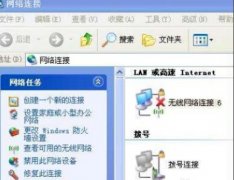
有些用户在使用暴雪战网的时候,会出现登录不上去的情况,该怎么办呢?小编就和大家一起分享暴雪战网登录不上去的解决办法,还不会的朋友可以来看看这篇文章哦,希望通过本篇教程的学...
次阅读
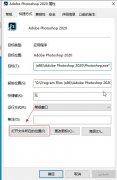
有的用户在安装Photoshop2020后,出现闪退的情况,该怎么解决呢?现在小编就和大家一起分享关于Photoshop2020闪退的解决办法,有需要的朋友可以来看看这篇文章哦,相信通过学习本篇教程,会帮助...
次阅读

许多c语言初学者都会选择使用devc++软件,这是一个windows环境喜爱的c/c++开发工具,它可以帮助用户简单轻松的完c语言编程工作,因此devc++软件吸引了不少用户前来下载使用,当用户在使用dev...
次阅读
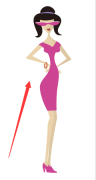
可能有的朋友还不太清楚ai怎么更改图表样式?那么还不太清楚的朋友就赶快来看看小编带来的ai更改图表样式的方法哦,希望通过本篇教程的学习,可以帮助到大家哦。...
次阅读